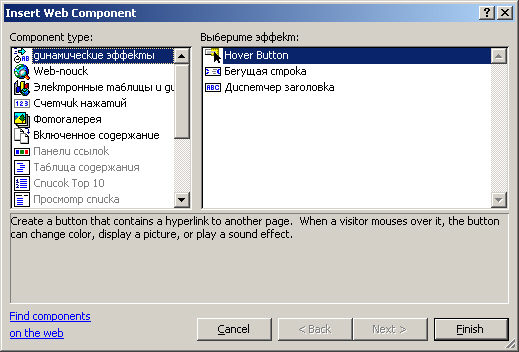
Использование подстановок
Компоненты, предоставляемые в распоряжение разработчика программой FrontPage, представляют собой готовые к применению программные модули, для использования которых достаточно настроить свойства компонентов. За счет применения компонентов расширяются функциональные возможности Web-узла, ускоряется процесс разработки и отпадает необходимость программирования в тех случаях, когда за вас это сделали другие.
Так, например, компонент Подстановка (Substitution) позволяет размещать на Web-страницах информацию, задаваемую с помощью переменных. При изменении значения переменной произойдет автоматическое обновление данных на всех Web-страницах, где эта переменная используется.
Компонент Страница (include Page) вставляет содержимое отдельной страницы в другие страницы Web-узла. Данный объект удобен для размещения в Web-узле периодически обновляемой информации, которая должна присутствовать на нескольких страницах. Изменения, осуществленные на исходной странице, автоматически будут отображены во всех местах, где эта страница используется.
Для рекламы какого-либо товара, анонса предстоящей выставки или распродажи можно использовать компоненты Страница с расписанием (Scheduled Include Page) и Рисунок с расписанием (Scheduled Picture), Позволяющие
включить в Web-страницу информацию или графическое изображение на определенный период времени, после чего они исключаются из страницы.Размещение на домашней странице компонента Счетчик посещений (Hit Counter) позволит получить сведения о том, как популярен у пользователей ваш Web-узел, а компонент Форма поиска (Search form) облегчит посетителям поиск необходимой информации.
Для размещения на домашней странице ссылок на все страницы Web-узла можно использовать компонент Оглавление (Table of Contents),
создающий иерархическое оглавление узла со ссылками. В программе FrontPage для размещения на Web-страницах компонентов используется диалоговое окно Вставка компонента веб-узла (Insert Web Component) (рис. 21.1) со списком компонентов. Чтобы открыть это окно, выполните одно из следующих действий: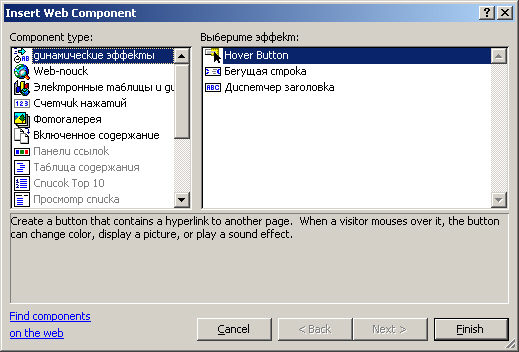
Рис. 21.1. Диалоговое окно Вставка компонента веб-узла
С помощью компонента подстановка (Substitution) на страницах Web-узла размещают информацию, изменение которой автоматически приведет к модификации данных на всех Web-страницах узла.
Рассмотрим такой пример. На страницах Web-узла вы разместили адрес предприятия, контактные телефоны, фамилии разработчиков и т. д. Как быть, если изменился один из этих параметров (например, номер телефона)?
Если при размещении этой информации не использовались подстановочные компоненты, вам необходимо проверить все страницы, где этот номер телефона может находиться, и ввести необходимые изменения. Это легко сделать, если страниц немного, и вы помните, на какой из них расположен изменившийся параметр. А что делать, если Web-узел содержит огромное количество страниц? Вероятность того, что вы не везде введете нужные изменения, велика. При использовании на Web-страницах подстановочных компонентов вы избавляете себя от проблем, связанных как с их размещением, так и с изменением значений, заданных с помощью переменных.
Для размещения на Web-странице подстановочного компонента выполните следующие действия:1. Откройте редактируемую Web-страницу.
2. Установите курсор в место предполагаемого размещения компонента

Рис. 21.2. Диалоговое окно Свойства подстановки
По умолчанию в списке Заменить на расположены переменные, называемые переменными конфигурации (табл. 21.1).
Таблица 21.1. Переменные конфигурации, формируемые программой FrontPage
| Переменная | Назначение |
| Автор (Author) | Разработчик Web-страницы. Информация для переменной берется из поля Кем создан (Created by) вкладки Сводка (Summary) диалогового окна свойств страницы (рис. 21.3) |
| Кем
изменен (Modified By) |
Разработчик, осуществлявший последнюю модификацию Web-страницы. Информация для переменной берется из поля Кем изменен (Modified By) вкладки Сводка (Summary) диалогового окна свойств страницы (см. рис. 21 .3) |
| Описание (Description) |
Описание страницы в произвольной форме. Информация для переменной берется из поля Заметки (Comments) вкладки Сводка (Summary) диалогового окна свойств страницы (см. рис. 21 .3) |
| URL-адрес
страницы (Page URL) |
URL-адрес страницы. Информация для переменной берется из поля Размещение (Location) вкладки Общие (General) диалогового окна свойств страницы |
Чтобы просмотреть значения данных параметров, откройте окно свойств страницы. Для этого на панели Список папок (Folder List) установите курсор на наименование файла, нажмите правую кнопку мыши и выберите в контекстном меню команду Свойства (Properties).

Рис. 21.3. Вкладка Сводка диалогового окна свойств страницы
При создании Web-узла с помощью мастера список переменных конфигурации формируется на основе ответов на вопросы, задаваемые мастером. Их значения можно посмотреть и отредактировать на вкладке Параметры (Parameters) диалогового окна Настройка веб-узла (Web Settings) (рис. 21.4). Для его открытия в меню Сервис (Tools) выберите команду Настройка веб-узла (Web Settings). При разработке Web-узла без использования мастера список переменных конфигурации вы должны сформировать самостоятельно.
Для добавления в список переменных, которые затем могут использоваться в качестве подстановочных компонентов, предназначена кнопка Добавить (Add). При ее нажатии открывается диалоговое окно Добавить имя и значение (Add Name and Value) (рис. 21.5), содержащее два поля. Поле Имя (Name) используется для ввода наименования переменной, а поле Значение (Value) — ее значения. Завершив ввод данных в диалоговом окне, нажмите кнопку ОК для его закрытия. Введенная переменная и ее значение появятся в списке диалогового окна Настройка веб-узла.
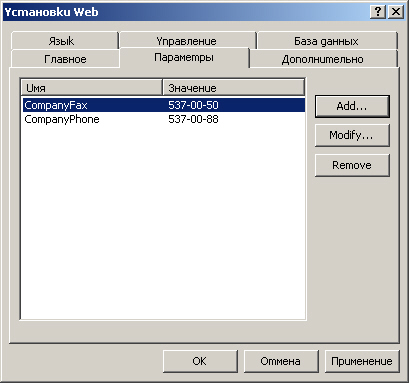
Рис. 21.4. Диалоговое окно Настройка веб-узла

Рис. 21.5.
Диалоговое окно Добавить имя и значениеВернемся к примеру, рассмотренному нами в начале данного раздела. Допустим, на многих страницах созданного вами Web-узла размещен подстановочный компонент с указанием телефона предприятия. Для изменения номера телефона на всех Web-страницах узла необходимо выполнить следующие действия:
1. В меню Сервис (Tools)
выберите команду Настройка
веб-узла (Web Settings).
2. В открывшемся диалоговом окне Настройка веб-узла перейдите на
вкладку Параметры (Parameters).
3. В списке переменных конфигурации выберите переменную, задающую
изменившийся номер телефона предприятия.
4. Нажмите кнопку Изменить
(Modify).
5. В поле Значение (Value)
открывшегося диалогового окна
Изменение имени и значения (Modify Name and Value) введите новое значение
телефона предприятия.
6. Нажмите кнопку ОК.
7. Закройте диалоговое окно
Настройка веб-узла.
Программа FrontPage обновит номер телефона на всех страницах Web-узла.